Vignettes secondaires
Remarque
Les vignettes Vie sont une fonctionnalité Windows 10 qui n’est pas prise en charge sur les versions ultérieures de Windows. Pour les nouvelles applications, nous vous recommandons de suivre les instructions actuelles pour les icônes d’application.
Les vignettes secondaires permettent aux utilisateurs d’épingler du contenu spécifique et des liens profonds de votre application sur leur menu Démarrer, ce qui permet d’accéder facilement au contenu au sein de votre application.
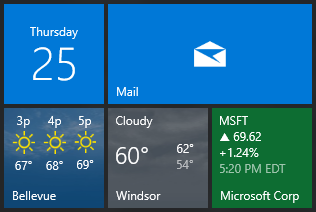
Par exemple, les utilisateurs peuvent épingler le temps pour de nombreux emplacements spécifiques sur leur menu Démarrer, qui fournit (1) des informations faciles à vivre sur le temps actuel grâce aux vignettes dynamiques, et (2) un point d’entrée rapide à la météo de la ville spécifique qu’ils s’intéressent. Les utilisateurs peuvent également épingler des actions spécifiques, des articles d’actualités et d’autres éléments importants pour eux.
En ajoutant des vignettes secondaires à votre application, vous aidez l’utilisateur à s’engager rapidement et efficacement avec votre application, en les encourageant à retourner plus souvent grâce à l’accès facile fourni par les vignettes secondaires.
Seuls les utilisateurs peuvent épingler une vignette secondaire ; les applications ne peuvent pas épingler des vignettes secondaires par programmation sans approbation de l’utilisateur. L’utilisateur doit cliquer explicitement sur un bouton « Épingler » dans votre application, auquel moment vous utilisez l’API pour demander la création d’une vignette secondaire, puis le système affiche une boîte de dialogue demandant à l’utilisateur de confirmer s’il souhaiterait que la vignette soit épinglée.
Liens rapides
| Article | Description |
|---|---|
| Conseils sur les vignettes secondaires | Découvrez quand et où utiliser des vignettes secondaires. |
| Épingler des vignettes secondaires | Découvrez comment épingler une vignette secondaire. |
| Épingler à partir d’applications de bureau | Les applications de bureau peuvent épingler des vignettes secondaires grâce à la Pont du bureau ! |
Vignettes secondaires par rapport aux vignettes principales
Les vignettes secondaires sont associées à une application parente unique. Ils sont épinglés au menu Démarrer pour fournir à un utilisateur un moyen cohérent et efficace de lancer directement dans une zone fréquemment utilisée de l’application parente. Il peut s’agir d’une sous-section générale de l’application parente qui contient du contenu fréquemment mis à jour ou d’un lien profond vers une zone spécifique de l’application.
Voici quelques exemples de scénarios de vignette secondaire :
- Mises à jour météorologiques d’une ville spécifique dans une application météo
- Résumé des événements à venir dans une application de calendrier
- État et mises à jour d’un contact important dans une application sociale
- Flux spécifiques dans un lecteur RSS
- Une playlist musicale
- Un blog
Tout contenu fréquemment modifié qu’un utilisateur souhaite surveiller est un bon candidat pour une vignette secondaire. Une fois la vignette secondaire épinglée, les utilisateurs peuvent recevoir des mises à jour en un clin d’œil via la vignette et l’utiliser pour lancer directement dans l’application parente.
Les vignettes secondaires sont similaires aux vignettes principales de plusieurs façons :
- Ils utilisent des notifications de vignette pour afficher du contenu enrichi.
- Ils doivent inclure un logo de 150 x 150 pixels pour le contenu de vignette par défaut.
- Ils peuvent éventuellement inclure les autres tailles de logo pour permettre des tailles de vignette plus grandes.
- Ils peuvent afficher des notifications et des badges.
- Ils peuvent être réorganisés sur le menu Démarrer.
- Elles sont automatiquement supprimées lorsque l’application est désinstallée.
- Leur badge et leur texte d’état détaillé peuvent être affichés sur le verrou.
Toutefois, les vignettes secondaires diffèrent des vignettes principales de certaines façons notables :
- Les utilisateurs peuvent supprimer leurs vignettes secondaires à tout moment sans supprimer l’application parente.
- Les vignettes secondaires peuvent être créées au moment de l’exécution. Les vignettes d’application peuvent être créées uniquement pendant l’installation.
- Un menu volant invite l’utilisateur à confirmer avant d’ajouter une vignette secondaire.
- Ils ne peuvent pas être sélectionnés par programmation pour l’écran de verrouillage par le biais d’une demande adressée à l’utilisateur. L’utilisateur doit ajouter manuellement la vignette secondaire via la page Personalize dans les paramètres du PC.
Pour l’envoi de notifications, des méthodes spécifiques sont fournies pour les mises à jour de vignettes et de badges et les canaux de notification Push utilisés avec les vignettes secondaires. Ces versions parallèles utilisées avec les vignettes principales. Par exemple, CreateBadgeUpdaterForApplication vs. CreateBadgeUpdaterForSecondaryTile.
Conseils sur les vignettes secondaires
Pour en savoir plus sur le moment et l’emplacement où vous devez utiliser des vignettes secondaires et d’autres conseils d’utilisation, consultez Conseils pour les vignettes secondaires
Épinglage de vignettes secondaires
Pour savoir comment épingler des vignettes secondaires, consultez Épingler des vignettes secondaires.
Applications de bureau et vignettes secondaires
Pour savoir comment utiliser des vignettes secondaires à partir de votre application de bureau via le Pont du bureau, consultez Épingler des vignettes secondaires à partir d’applications de bureau.